扫描枪配置
扫描枪技术参数要求及制造商要求
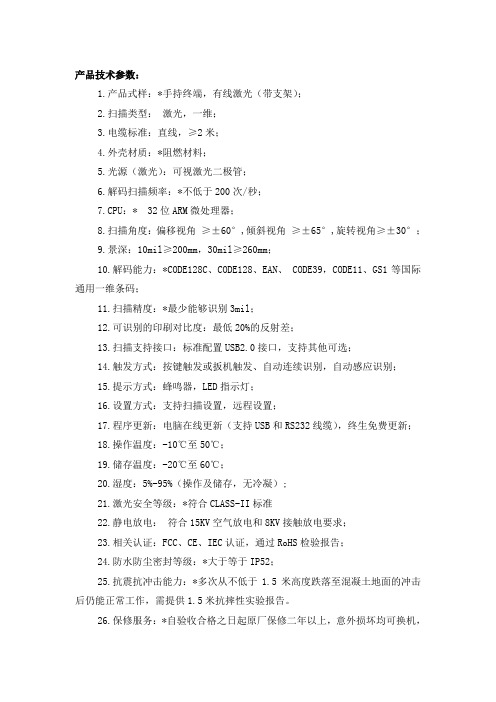
产品技术参数:1.产品式样:*手持终端,有线激光(带支架);2.扫描类型:激光,一维;3.电缆标准:直线,≥2米;4.外壳材质:*阻燃材料;5.光源(激光):可视激光二极管;6.解码扫描频率:*不低于200次/秒;7.CPU:* 32位ARM微处理器;8.扫描角度:偏移视角≥±60°,倾斜视角≥±65°,旋转视角≥±30°;9.景深:10mil≥200mm,30mil≥260mm;10.解码能力:*CODE128C、CODE128、EAN、 CODE39,CODE11、GS1等国际通用一维条码;11.扫描精度:*最少能够识别3mil;12.可识别的印刷对比度:最低20%的反射差;13.扫描支持接口:标准配置USB2.0接口,支持其他可选;14.触发方式:按键触发或扳机触发、自动连续识别,自动感应识别;15.提示方式:蜂鸣器,LED指示灯;16.设置方式:支持扫描设置,远程设置;17.程序更新:电脑在线更新(支持USB和RS232线缆),终生免费更新;18.操作温度:-10℃至50℃;19.储存温度:-20℃至60℃;20.湿度:5%-95%(操作及储存,无冷凝);21.激光安全等级:*符合CLASS-II标准22.静电放电:符合15KV空气放电和8KV接触放电要求;23.相关认证:FCC、CE、IEC认证,通过RoHS检验报告;24.防水防尘密封等级:*大于等于IP52;25.抗震抗冲击能力:*多次从不低于1.5米高度跌落至混凝土地面的冲击后仍能正常工作,需提供1.5米抗摔性实验报告。
26.保修服务:*自验收合格之日起原厂保修二年以上,意外损坏均可换机,终身维修。
制造商资质要求:1、投标公司需提供所投标产品生产制造商对此项目的授权2、生产制造商拥有良好信誉,通过ISO9001国际质量管理体系认证及ISO14001环境体系认证,提供认证证书复印件加盖公章。
扫描枪使用说明书
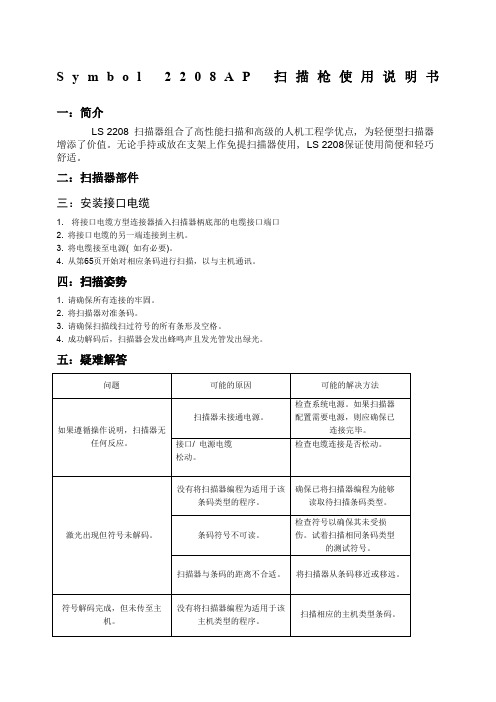
S y m b o l2208A P扫描枪使用说明书
一:简介
LS 2208 扫描器组合了高性能扫描和高级的人机工程学优点, 为轻便型扫描器增添了价值。
无论手持或放在支架上作免提扫描器使用, LS 2208保证使用简便和轻巧舒适。
二:扫描器部件
三:安装接口电缆
1. 将接口电缆方型连接器插入扫描器柄底部的电缆接口端口
2. 将接口电缆的另一端连接到主机。
3. 将电缆接至电源( 如有必要)。
4. 从第65页开始对相应条码进行扫描,以与主机通讯。
四:扫描姿势
1. 请确保所有连接的牢固。
2. 将扫描器对准条码。
3. 请确保扫描线扫过符号的所有条形及空格。
4. 成功解码后,扫描器会发出蜂鸣声且发光管发出绿光。
五:疑难解答
六:扫描枪重新设置步骤
1:参照symbol使用说明书第29页,用扫描枪对着条码扫一下。
直到发出嘀嗒的响声,条码如下:2:第二步是对着symbol使用说明书30页的条码扫一下。
直到发出嘀嗒的响声,条码如下:
3:第三步是对着symbol使用说明书37页的条码扫一下。
直到发出嘀嗒的响声,条码如下:
直到听到扫描枪有滴滴响两声。
说明扫描枪重新设置成功。
您就可以正常使用了。
RD86-Q1 扫描枪配置手册说明书
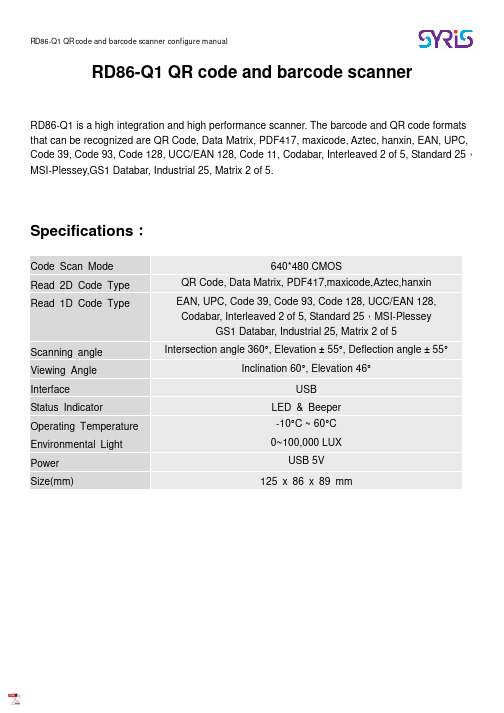
RD86-Q1 QR code and barcode scannerRD86-Q1 is a high integration and high performance scanner. The barcode and QR code formats that can be recognized are QR Code, Data Matrix, PDF417, maxicode, Aztec, hanxin, EAN, UPC, Code 39, Code 93, Code 128, UCC/EAN 128, Code 11, Codabar, Interleaved 2 of 5, Standard 25,MSI-Plessey,GS1 Databar, Industrial 25, Matrix 2 of 5.Specifications:Code Scan Mode 640*480 CMOSRead 2D Code Type QR Code, Data Matrix, PDF417,maxicode,Aztec,hanxinRead 1D Code Type EAN, UPC, Code 39, Code 93, Code 128, UCC/EAN 128,Codabar, Interleaved 2 of 5, Standard 25,MSI-PlesseyGS1 Databar, Industrial 25, Matrix 2 of 5Scanning angle Intersection angle 360°, Elevation ± 55°, Deflection angle ± 55°Viewing Angle Inclination 60°, Elevation 46°Interface USBStatus Indicator LED & BeeperOperating Temperature -10°C ~ 60°CEnvironmental Light 0~100,000 LUXPower USB 5VSize(mm) 125 x 86 x 89 mmFunction code:Scan function to configure RD86ConfigurationFactory Default ConfigurationSetup code ON (Default)Setup code OFFUSB keyboard mode (Default)USB COM modeTime between two read.Default:0.5sec, Unit:0.1sec, Range:0~9.9secEx: Set 0.5sec, first scan the command code, then scan the “0” and “5”bar code in the Digital Setting CodeTime interval for the same code readDefault:0.5sec, Unit:0.1sec, Range:0~9.9secEx: Set 0.5sec, first scan the command code, then scan the “0” and “5”bar code in the Digital Setting CodeLight & BeepLight auto turn on when read (Default) Light always ONLight always OFFSilent mode ONSilent mode OFF (Default)Volume level : High (Default)Volume level : MiddleVolume level : LowDecoding successful prompt tone ON (Default) Decoding successful prompt tone OFF Starting up prompt tone ON (Default)Starting up prompt tone OFFKeyboard output Normal keyboard (Default)All uppercaseAll lowercaseCase conversionData code format: GBK (Default)Data code format: UnicodeTerminator character: None (Default) Terminator character: # &CR LF Terminator character: %CR Terminator character: TABKeyboard layout:Scan following code to change keyboard layout.Digital Setting Code:。
1911i扫描枪配置说明
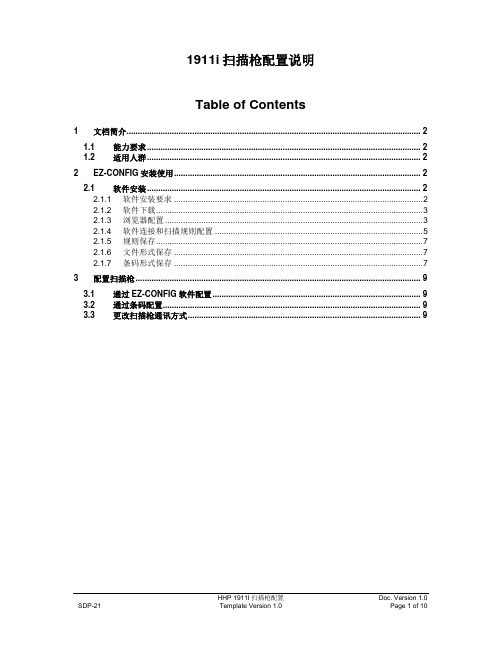
1911i扫描枪配置说明Table of Contents1文档简介 (2)1.1能力要求 (2)1.2适用人群 (2)2EZ-CONFIG安装使用 (2)2.1软件安装 (2)2.1.1软件安装要求 (2)2.1.2软件下载 (3)2.1.3浏览器配置 (3)2.1.4软件连接和扫描规则配置 (5)2.1.5规则保存 (7)2.1.6文件形式保存 (7)2.1.7条码形式保存 (7)3配置扫描枪 (9)3.1通过EZ-CONFIG软件配置 (9)3.2通过条码配置 (9)3.3更改扫描枪通讯方式 (9)1 文档简介本文档为了满足HHP扫描枪从4820型号升级成1911i后配置变换而出的文档,便于使用者能容易配置新型号的扫描枪而编写的手册.1.1 能力要求使用此文档人员应具备配置HHP 4820扫描枪的能力和经验.因此,文档对于HHP规则设置不进行讲解.1.2 适用人群GEPICS或其它使用到1911i扫描枪的系统负责人或HELPDESK负责扫描枪配置人员.2 EZ-CONFIG安装使用2.1 软件安装.2.1.1 软件安装要求通讯接口2.1.2 软件下载软件名称EZ-CONFIG官网地址/软件下载地址/zh-CN/Pages/Product.aspx?category=device-management-software&cat=HSM&pid=ezconfig接口驱动2.1.3 浏览器配置1. Chrome Settings:•Go to Settings, Click on “Show advanced settings….”•Under “Downloads” option, ensure that “Ask where to save each file before downloading” option is selected.•Always ensure to launch Chrome with the following settings. Ensure to close any other Chrome running instances prior to apply it.chrome.exe --allow-file-access-from-filesex: C:\Program Files\Google\Chrome\Application>chrome.exe --allow-file-access-from-files2. Firefox Settings:•Open Firefox, In the url tab, type “about:config”.•In the configuration settings, search for preference “browser.download.manager.scanWhenDone“ and set the value to false.•Press Alt+F , Go to Tools->Options.•Under General, Go to Downloads, ensure that “Always ask me where to save files”option is selected..2.1.4 软件连接和扫描规则配置扫描USB COM Port Emulation 条码如第一次安装,会有提示安装驱动成功.之后在设备管理器中会出现新的设备. 打开EZ-CONFIG软件,点击连接设备进入configure device->data formatting->data formatter进行规则配置(配置和4820一致)2.1.5 规则保存2.1.6 文件形式保存.通过软件下方的SAVE CONFIG按钮保存,输入文件名和位置,保存配置成文件形式.2.1.7 条码形式保存选择Clone Setting,Print,2D,点击GENERATE BAR CODE按钮.关闭弹出的打印界面.点击2D条码图片,右键选择图片另存为…保存配置成图片形式.3 配置扫描枪3.1 通过EZ-CONFIG 软件配置通过Open Config 按钮打开配置文件,点击SAVE TO DEVICE 保存配置到扫描枪.3.2 通过条码配置扫描2.1.7生成的条码,把扫描枪放到座上,听到认座的响声后完成配置.3.3 更改扫描枪通讯方式规则配置完成后,需要调整扫描枪的通讯方式适应现场终端扫描.顺序扫描下面的条码.附加条码:需要取消非打印字符扫描下面条码。
如何设置扫描枪

如何设置扫描枪扫描枪是现代商业中常见的一个设备,可以快速地扫描条形码和二维码。
该设备需要通过正确的设置才能正常工作。
下面是如何设置扫描枪的一些步骤和注意事项。
步骤一:读取设备说明书在使用扫描枪之前,首先要仔细阅读设备说明书。
设备说明书应该包含以下信息:•如何正确地插入电池或连接电源;•如何正确地连接扫描枪到电脑或移动设备;•如何启用扫描枪的不同模式;•如何配置扫描枪的设置。
步骤二:连接到电脑或移动设备将扫描枪连接到电脑或移动设备并打开应用程序,这是使用扫描枪的第一步。
大多数扫描枪都有一些不同的模式或设置,因此在连接到您的设备之前,您应该阅读设备说明书以确定正确的方式将扫描枪连接到您的设备。
有些扫描枪需要使用USB线连接到您的电脑或移动设备,而其他扫描枪可能使用蓝牙技术或Wi-Fi连接到您的设备。
步骤三:配置扫描枪设置在连接到您的设备之后,您需要配置扫描枪的设置,以确保通过它传输的数据在您的系统中正确处理。
在大多数情况下,这些设置包括以下选项:扫描模式在扫描枪的设置中,您可以选择扫描条形码或二维码的模式。
在某些情况下,您可能需要配置扫描枪以支持不同类型的条形码或二维码。
扫描速度您可以设置扫描枪的扫描速度,以便在快速扫描一大批条形码时提高效率。
在大多数情况下,您应该选择一个适合您的工作环境的速度。
扫描声音和灯光提示扫描枪通常会发出声音和灯光提示,以告诉您扫描是否成功。
您可以选择打开或关闭这些提示,而某些扫描枪可能允许您自定义声音和灯光提示方式。
自定义扫描枪设置有些扫描枪可能允许您自定义更多的设置,例如自定义扫描范围、扫描的最小和最大数据长度等等。
在大多数情况下,您不需要使用这些高级设置。
步骤四:测试控制台在正确地配置扫描枪设置之后,您应该在控制台中测试扫描枪。
您可以从控制台启动扫描用于测试在未使用导出文储存多个条形码时的工作情况。
您还应该测试扫描兼容的条形码类型和扫描的速度。
如果您遇到任何问题,您可以查看设备说明书或联系设备制造商以获取更多帮助。
扫描枪 F4420设置 文档

一、PSC4420 的外观及基本键的应用。
注意:热启动时,26键终端为Fn+Alpha+Bksp48键终端为Ctrl+Alt+Bksp56键终端为Fn+Alt+F1电源开关注意:冷启动方法:冷启动针孔+电源开关按纽。
电源开关:按下这个键可以挂起和重新开始终端。
当按下开关键关闭终端后,终端并不是真正的关闭了,而是进入了挂起模式。
当再次按下开关开启终端的时候, 终端恢复到上次关闭的时候所在的画面。
扫描开关:开启激光头进行条码的扫描背光开光:用来打开和关闭屏幕的背景灯光操作注意事项:1,尽量在信号较好的位置进行条码扫描,两次扫描的间隔时间不要太短。
2,扫描条码时注意条码是否平整,否则会造成识读困难或无法识读的情况。
另外在强光下扫描条码,也可能造成无法识读的情况。
3,由于扫描枪的设置参数由电池维持,若长时间断电会造成设置丢失,无法正常使用。
所以当扫描枪电量低时应及时更换电池或进行充电。
另外扫描枪离开电池的时间不要超过五分钟。
4,如较长时间不使用扫描枪,应将其关闭。
5,有时由于网络传输等原因,反应速度会较慢,可耐心等待一会,不要连续的输入。
6,激光线不要直射眼睛。
二、同步软件的安装。
一同步软件的安装:首先安装微软的同步软件(软件名MSASYNC.EXE)安装完成以后把PSC终端的附属光盘中的将(R96-7098.INF)这个文件拷入本机的系统盘下的..\Program Files\Microsoft ActiveSync\drivers directory二在计算机端安装PSC4420终端附属光盘中的:\Software\R96-7098.INF。
具体方法如下:(1)点我的电脑右键选择属性(2)找到其它设备点加号(+)扩展开菜单(3)找到USB设备,点右键属性。
选择从新安装驱动(R96-7098.INF)然后下一步根据电脑提示选择C:\Program Files\Microsoft ActiveSync\drivers\wceusbsh.sys此文件然后确定驱动安装完成三在计算机(PC)上安装PSC公司所给的Wavelink软件。
解析手持式条码扫描枪的关系参数
扫描宽度
扫描宽度指标指的是在给定扫描距离上扫描光束可以阅读的条形码 信息物理长度值。
扫描速度
扫描速度是指单位时间内扫描光束在扫描轨迹上的扫描频率。
一次识别率
一次识别率表示的是首次扫描读入的标签数与扫描标签总数的 比值。举例来说,如果每读入一只条形码标签的信息需要扫描两次, 则一次识别率为50%。从实际应用角度考虑,当然希望每次扫描都 能通过,但遗憾的是,由于受多种因素的影响,要求一次识别率达 到100%是不可能的。 应该说明的是:一次识别率这一测试指标只适用于手持式光 笔扫描识别方式。如果采用激光扫描方式,光束对条形码标签的扫 描频率高达每秒钟数百次,通过扫描获取的信号是重复的。
二、提下,扫描头允 许离开条形码表面的最远距离与扫描器可以接近条形码表 面的最近点距离之差,也就是条形码扫描器的有效工作范 围。有的条形码扫描设备在技术指标中未给出扫描景深指 标,而是给出扫描距离,即扫描头允许离开条形码表面的 最短距离。
三、扫描宽度与速度
误码率
误码率是反映一个机器可识别标签系统错误识别情况 的极其重要的测试指标。误码率等于错误识别次数与识别 总次数的比值。对于一个条形码系统来说,误码率是比一 次识别率低更为严重的问题。
解析手持式条码扫描枪的关系参数
编辑人:高自盟
前
言
条码扫描枪是一种参数设置较为复杂的设备, 而这些关键的参数也是操作者在选择扫描设备时必 须考虑到一些因素,例如分辨率、扫描速度、读码 率等等。 接下来,就请跟随着高自盟的脚步一起去看看 关于条码扫描枪关键参数的那些事。
一、分辨率
对于条形码扫描系统而言,分辨率为正确检测读入的 最窄条符的宽度。选择设备时,并不是设备的分辫率越高 越好,而是应根据具体应用中使用的条形码密度来选取具 有相应分辨率的扫描器。使用中,如果所选设备的分辨率 过高,则条符上的污点、脱墨等对系统的影响将更为严重。
霍尼韦尔1250g激光条码扫描枪
霍尼韦尔1250g激光扫描枪的规格参数
环境参数: 操作温度:0℃~40℃(32℉~104℉) 储存温度:-20℃~60℃(-4℉~140℉) 湿度:5%~95%相对湿度,无凝结 抗衰能力:能承受1.5m(5′)的反复跌落 工业等级:IP41 光线等级:0-75,000Lux(直射光) 扫描性能 扫描方式:单线 扫描速度:100线/秒 扫描角度:水平:30° 可识别的印刷对比度:最低20%的反射差 斜角,转角:60°,60° 解码能力:湿度标准的一维和GS1条码
霍尼韦尔1250g激光扫描枪的特征及优点
1、霍尼韦尔1250g激光扫描枪使用方便,支 架安装快速简单,简化了整个安装程序;人体 工学设计降低了扫描强度大的应用环境给用户 带来的疲劳感。 2、霍尼韦尔1250g激光扫描枪增加一次扫描 通过率,扩展了景深,对难以触及的物品的扫 描变得更加简单;提供真正的目标检测和支座 自动探测功能和配置。 3、霍尼韦尔1250g激光扫描枪的Remote MasterMind远程管理软件,减少了技术人员在 差旅过程中花费的时间和金钱,可降低近60% 的总体拥有成本;扫描仪的升级和诊断可由同 一个人在某一固定地点进行。
霍尼韦尔1250g激光扫描枪
——产品介绍
本文档由【扫描网】进行整理
霍尼韦尔1250g激光扫描枪的基本信息
类型:单线激光扫描枪 型号:Voyager 1250g 扫描枪体积(长×宽×高): 60×168×74mm 重量:133g
Байду номын сангаас
霍尼韦尔1250g激光扫描枪的产品概述
1、霍尼韦尔1250g激光扫描枪提供卓越 的开箱即用体验和强劲的一维条码识读 能力,能够轻松识别包括58厘米之外的 较大号条码。 2、对于需要非手持扫描应用的用户,安 装便捷的霍尼韦尔1250g激光扫描枪支 架结合自动支架探测功能,大大增加了 一次扫描通过率。
手持扫描枪网络设置指导书
1、点击无线网卡图标出来新菜单:2、点击Find WLANS(即,菜单中从上面开始第一项)3、等设备查找到无线列表,点击要连接的无线网络。
4、如选中CMCC3双击,点击Create Profile(注意:此处无线网络信号CMCC3仅作为示例用,实际中搜索的无线信号名称请询问相关负责人。
)5、输入自定义名称,如CMCC3,点击Next6、Country(国家)选择China(中国),点击Next点击“OK”;7、选择加密方式,加密方式同无线网络的AP一致。
8、选择加密方式为WPA2-Personal,点击Next9、选TKIP或AES(这个是由无线基站决定),下面选择Pass-phrase,点击Next10、在Key与Confirm中输入两次无线密码(这个是由无线基站决定),点击Next注意:无线密码请询问具体负责人。
11、此步确定是自动获取IP地址还是使用固定IP地址。
如果使用自动获取IP地址,请将界面中的三个选项全部选中,点击Next(跳转到第15步,继续下面的操作);如果使用固定IP地址,去掉Obtain Device IP Address Automatically前的点,点击Next12、输入给设置设定的IP地址(IPv4 Address)、子网掩码(Subnet Mask)、网关(Preferred Gateway),点击Next注意:IP地址、子网掩码、网关,请询问相关负责人。
13、如果需要配置DNS,就将Set static DNS Address(Optional)前的勾选上,点击Next14、输入DNS地址(Preferred DNS),点击Next 注意:实际DNS地址请询问相关负责人。
15、此处为默认值Automatic(自动),点击Next;16、选中MAX Power Save17、点击Save 保存设置。
点右上角X,关闭窗口。
18、点击网络图标,跳出菜单,选择Options19、在下列框中选择20、选择Requlatory(即,下拉列表框第二项)21、去掉Enable 802.11d前的勾选。
DATALOGIC GBT4400二维条码扫描枪
DATALOGIC GBT4400二维条码扫描枪的概述
1、DATALOGIC GBT4400 2D扫描器融合了先进的读 取技术,可检测操作员的自然动作,以提供用户友好 的功能和杰出的性能。设备轻巧、舒适,其稳定、微 暗、深红色的照明灯与其他带闪光灯的同类产品相比, 对眼睛的刺激更小,更感舒适,即使是使用了很长一 段时间。高能见度的4点瞄准器能清晰地界定扫描器 的识读区域,而中心的定位十字可方便在扫描表单或 带多个条码的产品时对准目标。
DATALOGIC GBT4400二维条码扫描枪的规格参数
电器 基座LED指示灯:充电完成(绿); 电池充电中(红); 电源/数据传输(黄) 电池:充电时间: 外部供电: 4小时 @ 12 VDC 每次充电阅读器数量: 50,000; 电池类型:Lithium-Ion, 2100 mAh 电流:充电中(标称): < 8 W; 工作状态(标称): <2.5 W @ 5 VDC; 待机/空闲(标称): < 2.5 mA @ 5 VDC 输入电压:4.5 - 14.0 VDC 环境 ESD静电保护(空中放电):16 kV 抗跌落:可承受多次从1.8米/5.9英尺跌落水泥地的撞击 温度:储藏/运输: -20 至 70 °C / -4 至 158 °F 工作状态: 0 至 50 °C / 32 至 122 °F 湿度(非冷凝):0 - 95% 环境光:0 - 100,000 lux 防水和防尘密封:IP52 接口 接口:RS-232 / IBM 46XX / USB Multi-Interface;RS-232 / USB / Keyboard Wedge / Wand Multi-Interface
DATALOGIC GBT4400二维条码扫描枪的规格参数
- 1、下载文档前请自行甄别文档内容的完整性,平台不提供额外的编辑、内容补充、找答案等附加服务。
- 2、"仅部分预览"的文档,不可在线预览部分如存在完整性等问题,可反馈申请退款(可完整预览的文档不适用该条件!)。
- 3、如文档侵犯您的权益,请联系客服反馈,我们会尽快为您处理(人工客服工作时间:9:00-18:30)。
目录
概述 (1)
1.1目的 (1)
1.2适用范围 (1)
1.3术语和缩略语 (1)
1.4操作前提 (1)
2.导入证书 (2)
2.1拷贝证书到终端 (2)
2.2导入证书 (3)
3.配置IP地址 (7)
3.1 为终端配置IP地址 (7)
4.配置认证 (10)
4.1 配置Summit Client Utility (10)
5.设置Tek Term参数 (20)
5.1添加sap登陆选项 (20)
6.设置Teklogix扫描器参数 (28)
6.1添加扫描后缀 (28)
6.测试 (31)
6.1测试登陆 (31)
概述
1.1 目的
本文档的内容,是针对BBA使用的扫描终端通过Telnet方式登录SAP系统,而对于扫描终端进行配置的操作过程描述。
1.2 适用范围
BBA IT Helpdesk现场服务工程师操作参考使用。
1.3 术语和缩略语
Tek Term:用于登陆SAP系统的终端软件。
1.4 操作前提
终端安装了Tek Term 软件,并且认证MAC地址已经添加到了验证服务器。
2.导入证书
2.1拷贝证书到终端
源文件路径:P:\IT Helpdesk Report\Migration\IPS\Terminal目录下的CPS.cer和root.cer两个文件
目标文件路径:终端\Flash Disk目录下
2.2导入证书
进入控制面板 证书
单击输入
单击OK
分别双击\Flash Desk 目录下的root.cer文件和CPS.cer文件双击后会返回以下界面,点击OK
3.配置IP地址
3.1 为终端配置IP地址打开网络连接 属性
单击“IP信息”选项卡下的配置按钮
根据终端发放的位置配置相应给定的IP
配置好IP后单击OK
4.配置认证
4.1 配置Summit Client Utility 单击开始→程序→Summit→SCU
在Profile选项卡下单击Rename,根据终端发放的位置命名
在下列输入框中输入相同的命名
在Encryption下拉列表中选中WPA TKIP,在EAP Type下拉列表中选中PEAP-MSCHAP如下图
单击Credentials,输入用户名和密码(用户名和密码为本终端MAC地址的后六位)
单击CA Cert选项后的“…”图标
选择列表最后面倒数第三个“Class 3 Public Primary Certification...”(注意:此列表中有两个相同选项)
选择后,可以看到CA Cert输入框中显示为“Class 3 Public Primary”
单击OK后,会返回主界面,单击Commit后会听见一声鸣响,确认修改
单击Status选项卡,观察状态为下图所示时,表示无线网络通畅。
5.设置Tek Term参数
5.1添加sap登陆选项
进入控制面板 Tek Term Settings
进入后在Sessions选项卡中点击Add,在Add New Session对话框中输入sap(注意要小写)
单击OK后会看到如下界面
单击Edit,在Connection Type下拉列表中选中Telnet选项
单击Settings,展开Host Connection Settings选项,修改Host Address为10.196.42.70
展开Port选项,将Port值修改为23
展开Screen选项将Font Size(default)、Font Size(80-col)、Font Size(132-col)改成16x21
展开Host Character Set,按照下图所示修改选项
6.设置Teklogix扫描器参数
6.1添加扫描后缀
打开控制面板中Teklogix扫描器
分别展开代码39、代码128、EAN 13、EAN 8、UPC A、UPC E选项卡下的“添加/删除数据选项”
双击后缀字符弹出如下窗口后按键盘上的Enter键
6.测试
6.1测试登陆
双击桌面上的Tek Term图标
看到如下对话框后按Enter
出现如下提示说明登陆到了SAP系统
之后会自动弹出登陆框,需要输入用户名和密码
由于我们没有SAP帐户,只能测试输入用户名,输入任意u开头的员工号并按下箭头,光标会移动到输入Pswd输入框,并且Name输入框中的信息不会消失,说明终端配置结束并可以正常工作。
